cad中的标注箭头和字体的大小怎么修改?
时间:2015-05-27 10:35:42 魔新豆网
在cad作图中,往往我们会遇到添加的标注样式里,字体和箭头跟所标注的内容不协调的情况,偏大或者过于小看不到。这里我介绍一种方法来解决这种情况。
1、首先我们要下载安装cad2007版本,然后打开,绘图一个矩形,然后通过标注里的直线标注对矩形进行标注,如下图所示。我们看到标注的字体和箭头很小,已经看不到了。
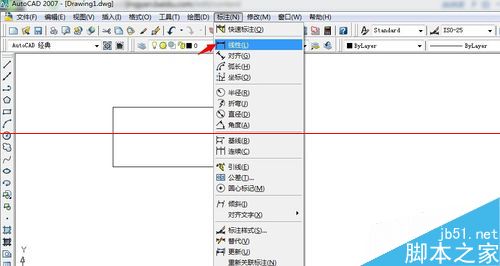
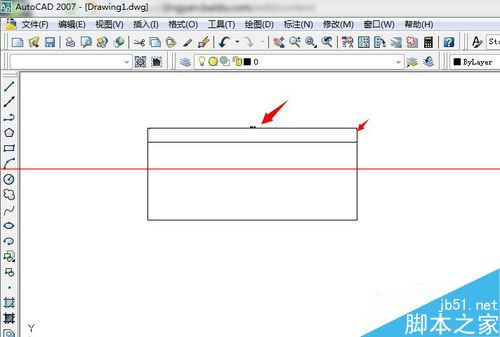
2、对于上面的情况,我们就要修改字体和箭头的大小了。首先我们单击标注,标注会出现蓝色,然后双击,出现左侧的对话框。
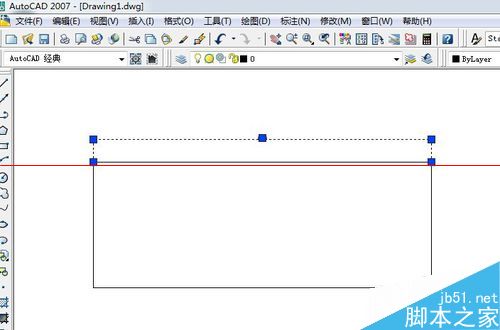
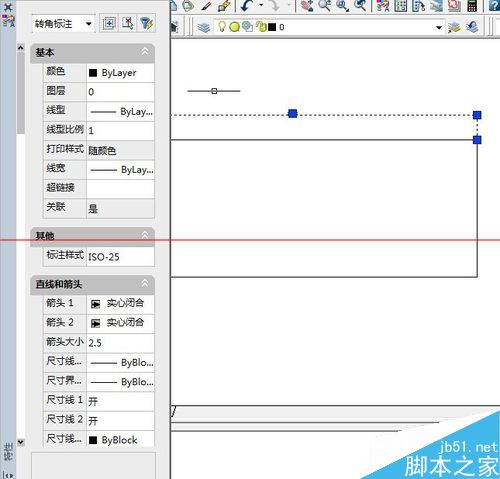
3、在对话框里面,我们找到直线和箭头选项,展开下面的选项。我们可以看到,箭头大小选项,在这里我们可以通过修改箭头的大小,如下图:
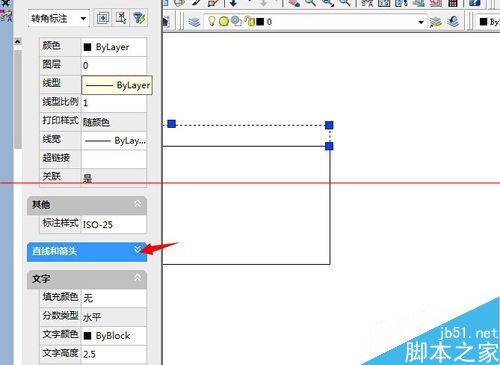
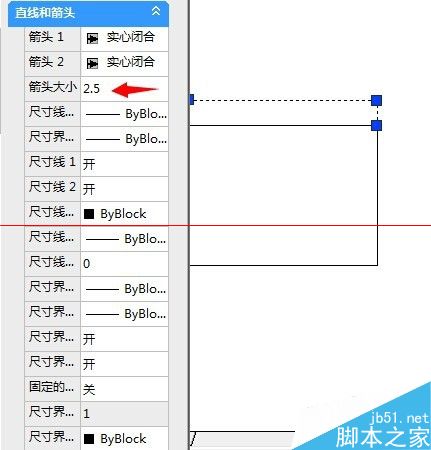
4、将箭头大小我们可以设置为25,然后修改后的效果如下图,箭头可以明显的看到了。

5、同理我们也可以找到文字选项,修改字体的大小,如下图,我们将字体设置成25,出现下面的效果。
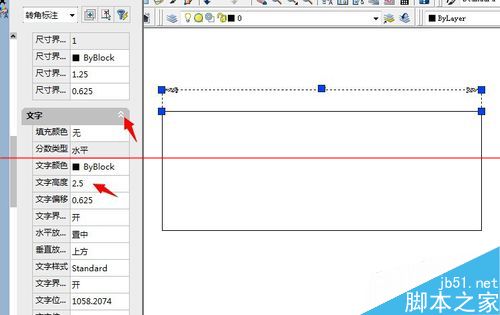
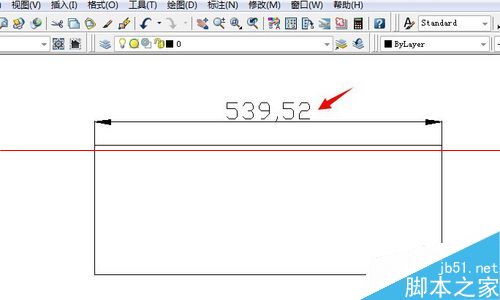
本文标签:
读过此篇文章的网友还读过:
- Eclipse怎样设置字体和文字大小
- 如何去除桌面图标上的快捷箭头 去除快捷箭头的方法(图文教程)
- 怎么解决网页字体突然变小的问题
- 3dmax怎么创建三维立体的发光字体? 3dmax发光字的做法
- cad图纸标注值只能是5的倍数怎么办?
- CAD图纸中的标注的数值怎么修改?
- CAD中编辑样式标注管理器该怎么用?
- 在Flash中制作字体从大变小的动画变形
- CAD显同一个字体显示的粗细不一样该怎么办?
- 怎样在autocad里标注角度?cad角度标注命令使用介绍
- autocad怎么标注?AutoCAD新建标注样式操作设置详解
- cad对齐标注怎么用? AutoCAD2013中文版DIMALIGNED命令对齐标注使用教程
